Modifier l'étiquette du lecteur dans l'invite de commande
Changez l'étiquette du lecteur à partir du disque local # pour ce que vous voulez est nécessaire lorsque vous avez de nombreuses partitions à gérer. Dans cette page, par exemple, je voudrais changer mes quatre partitions: Disque local C: E: F: à Système, Outils, Programmes, il n'y a pas besoin de changer l'étiquette du lecteur dans le registre, Suivez mes étapes:
Étapes pour modifier l'étiquette du lecteur dans l'invite de commandes
- Appuyez sur la touche windows ou cliquez sur démarrer en bas, de type CMD, exécutez cmd.exe en tant qu'administrateur. Il est nécessaire pour l'exécuter en tant qu'administrateur pour modifier étiquette de disque
- Type label C: Système, Appuyez sur Entrée; > de Type label E: Outils, Appuyez sur Entrée; > de Type label F: Programmes, Appuyez sur Entrée
- Double-cliquez sur Ce PC sur le bureau pour vérifier les nouvelles étiquettes
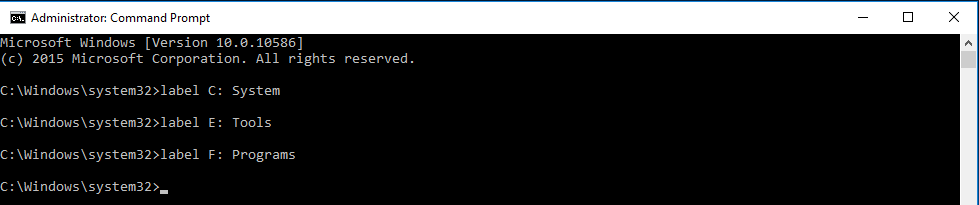
Changement d'Étiquette de Disque en Partition Expert
- Exécuter la Partition Expert, cliquez sur la partition C, cliquez sur Changer,
- Dans la nouvelle boîte de dialogue de la fenêtre, le type de Système, cliquez sur OK
- Effectuez les mêmes opérations pour la Partition E: et la Partition F:
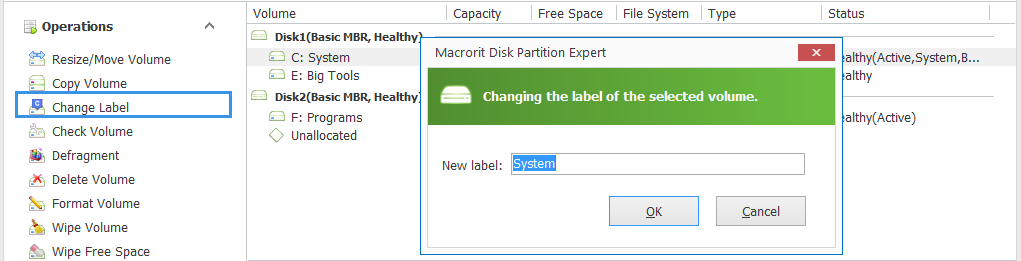
Changement d'Étiquette de Disque dans l'Explorateur Windows
Changement d'étiquette de Disque dans l'Explorateur Windows est très souvent utilisé par la plupart d'entre nous.
- WIN+E pour ouvrir l'Explorateur Windows
- Cliquez sur la Partition C: pas de double clic, clic, Appuyez sur la touche F2,
- Tapez le nouveau nom

VOIR AUSSI:
- L'ajout de l'Espace non Alloué à un Serveur Existant Partition Système
- Redimensionner une Partition pour Windows Server 2008
- Redimensionner une Partition pour Windows Server 2003 Guide de l'
- Déplacer l'Espace Libre de l'Un à l'Autre
- Augmenter/Augmentation de la Taille de la Partition Système C pour Windows 10 et le Serveur